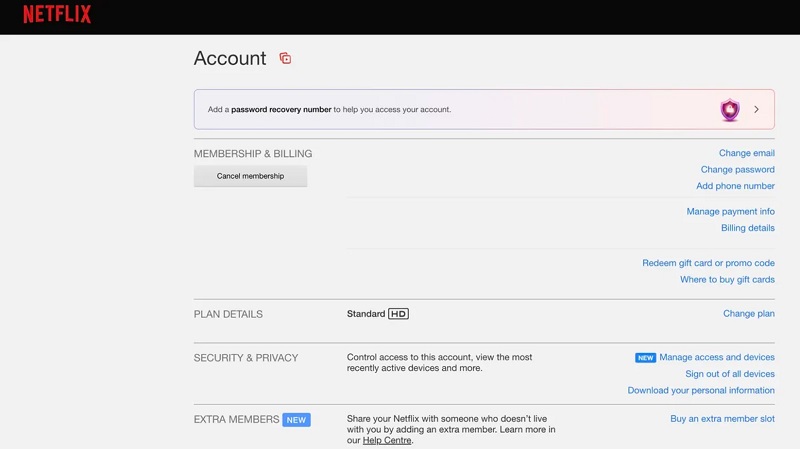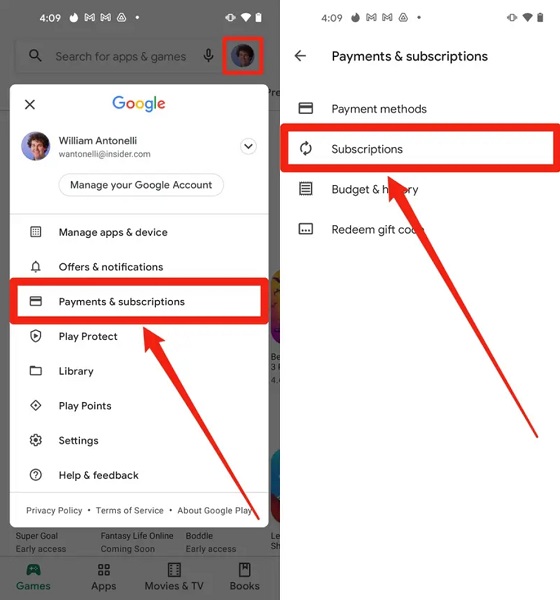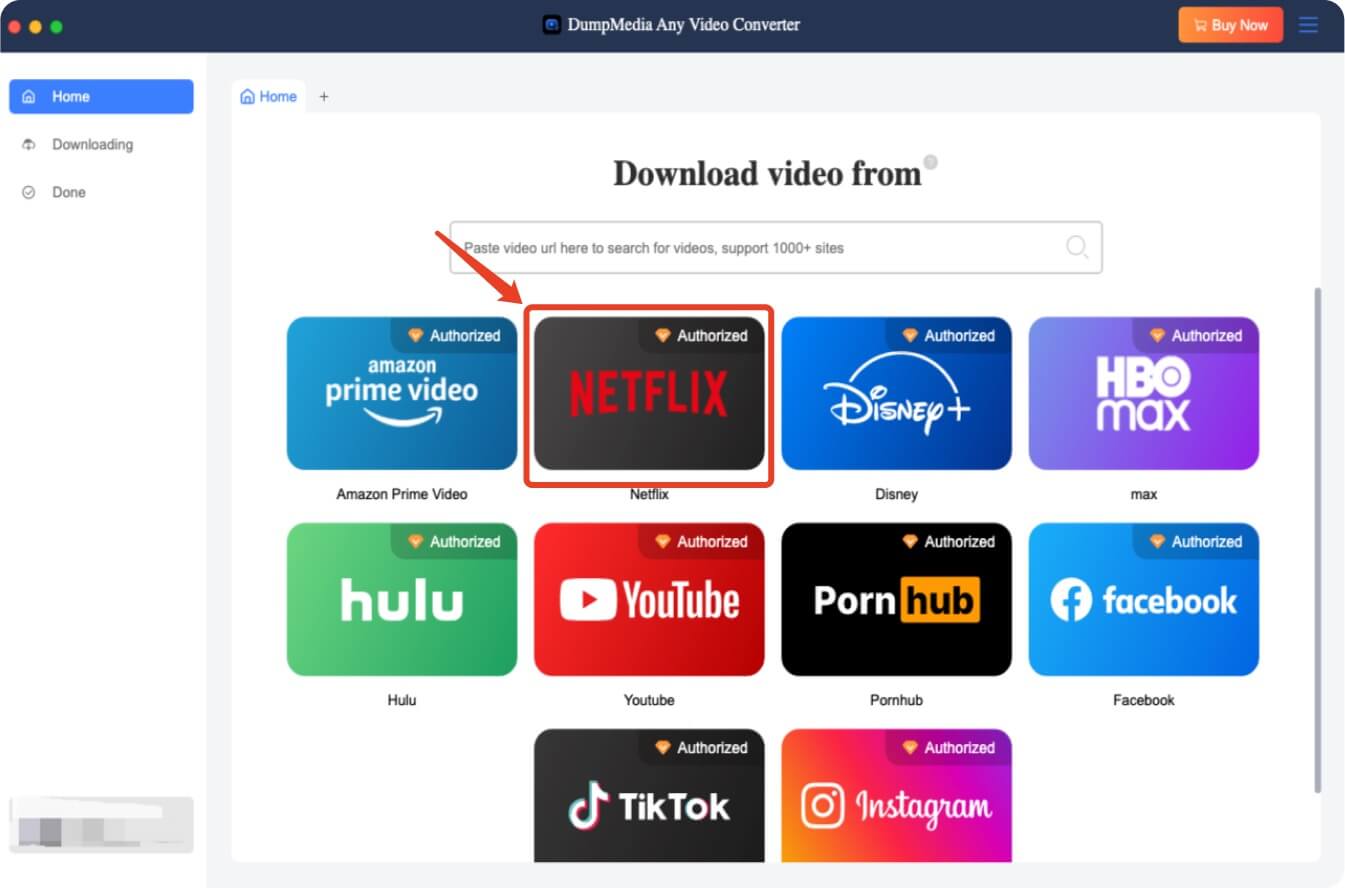Netflix Aboneliğinizi Neden İptal Etmek İsteyebilirsiniz?
Netflix, çok çeşitli TV şovları, filmler ve belgeseller sunan, küresel olarak önde gelen yayın platformlarından biridir. Ancak, birkaç nedenden dolayı iptali düşünebilirsiniz:
- Maliyet: Netflix'in abonelik planları, özellikle son dönemdeki fiyat artışlarıyla birlikte, zamanla pahalı hale gelebiliyor.
- İçerik: Mevcut kütüphanenizden memnun değilseniz, başka platformları keşfetmenin zamanı gelmiş olabilir.
- Alternatif Hizmetler: Disney+, Amazon Prime ve HBO Max gibi servisler sevdiğiniz içeriklerden daha fazlasını sunabilir.
- Geçici Mola: Bazen insanların sadece dizi izleme alışkanlığından bir mola vermeye ihtiyacı olur ve Netflix'i durdurmak çözüm olabilir.
Netflix Aboneliğinizi Nasıl İptal Edebilirsiniz?
Netflix aboneliğinizi iptal etmek, ister bilgisayar ister mobil cihaz kullanın, basit bir işlemdir. İşte her iki yöntem için adım adım bir kılavuz.
Seçenek 1: Bilgisayarınızda Netflix'i İptal Edin
- Netflix web sitesine gidin.
Tarayıcınızı açın ve Netflix ana sayfasını (www.netflix.com) ziyaret edin.
- Hesabınıza giriş yapın.
Netflix hesabınıza erişmek için oturum açma bilgilerinizi (e-posta ve şifre) girin.
- Hesap Ayarlarına gidin.
Giriş yaptıktan sonra sağ üst köşedeki profil simgenize tıklayın ve açılır menüden “Hesap” seçeneğini seçin.
- “Üyeliği İptal Et” butonuna tıklayın.
Üyelik ve Faturalama bölümüne gidin. Burada, "Üyeliği İptal Et" seçeneğini bulacaksınız. Üzerine tıklayın.
- İptali Onayla.
İptal kararınızı onaylamak için istemleri izleyin. Netflix, aboneliğinizin kalan günlerini gösterecek ve hesabınızı tamamen iptal etmek yerine duraklatma seçeneği sunabilir.
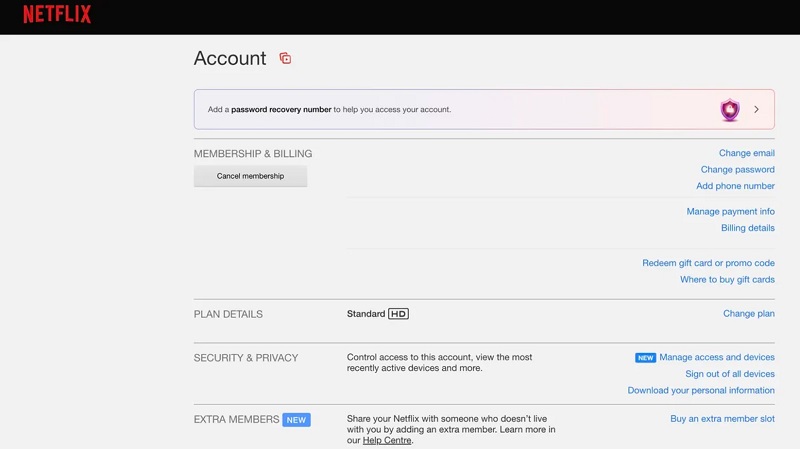
Seçenek 2: Mobil Cihazınızda Netflix'i İptal Edin (iOS/Android)
- Netflix Uygulamasını açın.
Mobil cihazınızda Netflix uygulamasını başlatın ve giriş yapın.
- Hesap Ayarlarına gidin.
Sağ üst köşedeki profil simgenize dokunun ve ayarlar menüsünün altında “Hesap” bölümüne gidin.
- "Üyeliği İptal Et"i seçin.
Hesap bölümünde aşağı kaydırarak “Üyeliği İptal Et” seçeneğini bulun ve üzerine dokunun.
- İptalinizi Onaylayın.
İptal işlemini tamamlamak için talimatları izleyin.
Netflix Hesabınızı İptal Etmek Yerine Duraklatabilir misiniz?
Evet! Netflix aboneliğinizi tamamen iptal etmek isteyip istemediğinizden emin değilseniz, birkaç aylığına duraklatabilirsiniz. Netflix yerleşik bir duraklatma seçeneği sunmaz, ancak üyeliğinizi iptal edip istediğiniz zaman devam ettirebilirsiniz. İzleme geçmişiniz ve önerileriniz de dahil olmak üzere hesap bilgileriniz olduğu gibi kalır, böylece geri döndüğünüzde kaldığınız yerden devam edebilirsiniz.
Netflix Aboneliğinizi İptal Ettikten Sonra Ne Olur?
- İçeriğe Erişim: İptalden sonra, faturalandırma döngünüzün sonuna kadar Netflix içeriğine erişiminiz devam edecektir. Faturalandırma döngüsü sona erdiğinde, erişiminiz iptal edilecektir.
- Fatura: Mevcut abonelik süreniz sona erdiğinde tekrar ücretlendirilmeyeceksiniz.
- Veri saklama: Netflix, iptalden sonra verilerinizi 10 aya kadar saklar; bu nedenle hesabınızı yeniden etkinleştirmeye karar verirseniz tercihleriniz ve önerileriniz korunur.
Üçüncü Taraf Hizmetler Aracılığıyla Kaydolduysanız Netflix'i Nasıl İptal Edebilirsiniz
Netflix'e iTunes, Google Play veya kablo sağlayıcınız gibi üçüncü taraf bir hizmet aracılığıyla kaydolduysanız, aboneliğinizi doğrudan bu sağlayıcı aracılığıyla iptal etmeniz gerekir.
- iTunes (Apple) üzerinden iptal edin:
iTunes hesap ayarlarınıza gidin, “Abonelikler”e tıklayın, Netflix’i bulun ve iptal edin.
- Google Play üzerinden iptal edin:
Google Play Store'u açın, hesap ayarlarınıza gidin, "Abonelikler"i seçin ve ardından Netflix'i iptal edin.
- Kablo Sağlayıcısı Aracılığıyla İptal:
İptal talimatları için kablo servis sağlayıcınıza danışın; bu talimatlar sağlayıcıya bağlı olarak değişiklik gösterebilir.
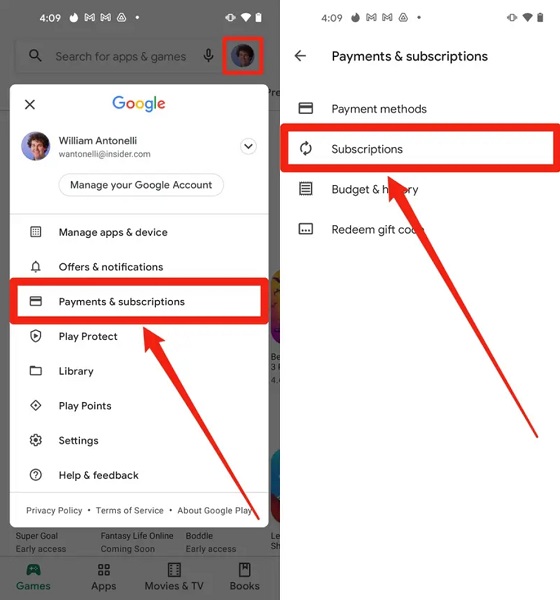
İptal Ettikten Sonra Netflix İçeriğinizi Koruyun DumpMedia Netflix Video Dönüştürücü
Netflix hesabınızı iptal etmeyi planlıyorsanız ancak en sevdiğiniz Netflix dizilerine ve filmlerine erişiminizi kaybetmek istemiyorsanız, Netflix'i kullanmayı düşünün. DumpMedia Netflix Video Dönüştürücü. Bu güçlü araç, çevrimdışı görüntüleme için Netflix içeriklerini indirmenize olanak tanır, böylece aboneliğiniz sona erdikten sonra bile favori başlıklarınızı saklayabilirsiniz. Kullanıcı dostu arayüzü ve hızlı indirme hızlarıyla, Netflix kitaplığınıza erişiminizi kaybetme konusunda asla endişelenmenize gerek kalmayacak.
Bedava indir
Bedava indir
Nasıl Kullanılır? DumpMedia Netflix Video Dönüştürücü
- DumpMedia Netflix Video Dönüştürücü
resmi web sitesine git DumpMedia Netflix Video Dönüştürücü ve yazılımı indirin Winİşletim sisteminize bağlı olarak dows veya Mac. Yazılımı cihazınıza kurmak için kurulum talimatlarını izleyin.
- Programı Başlat
Kurulduktan sonra, DumpMedia Netflix Video Dönüştürücü Bilgisayarınızdaki yazılımı kullanın.
- Netflix Hesabınızda Oturum Açın
Videoları indirmeye başlamak için yazılım içindeki Netflix hesabınızda oturum açın. Dönüştürücünün hesabınıza erişmesine izin vermek için Netflix oturum açma bilgilerinizi (e-posta ve parola) girin.
- İndirilecek İçeriği Ara
Kaydetmek istediğiniz Netflix programını veya filmini bulmak için yerleşik arama özelliğini kullanın. Favori başlıklarınızı adına göre arayabilir veya hesabınızın önerilerine göz atabilirsiniz.
- Video Kalitesini ve Formatını Seçin
İndirmek istediğiniz başlığı seçtikten sonra video kalitesini (HD'ye kadar) ve içeriğin kaydedilmesini istediğiniz formatı (MP4, MKV vb.) seçebilirsiniz.
- İndirmeyi Başlat
Video kalitenizi ve formatınızı seçtikten sonra "İndir" düğmesine tıklayın. Yazılım videoyu indirmeye başlayacaktır. İndirme hızı internet bağlantınıza ve içeriğin uzunluğuna bağlı olacaktır.
- Videolarınızı Dönüştürün ve Kaydedin
İndirme tamamlandıktan sonra, gerekirse videoyu dönüştürebilirsiniz. Sadece dönüştürmek istediğiniz dosyayı seçin ve çevrimdışı görüntüleme için istediğiniz formatı (MP4 veya MKV gibi) seçin.
- Çevrimdışı Netflix İçeriğinizin Keyfini Çıkarın
Videolar indirilip dönüştürüldükten sonra, aboneliğinizi iptal ettikten sonra bile Netflix dizilerinizin ve filmlerinizin keyfini çevrimdışı çıkarabilirsiniz. Videoları cihazlarınıza (akıllı telefon, tablet vb.) aktarın ve aktif bir internet bağlantısına ihtiyaç duymadan istediğiniz zaman izleyin.
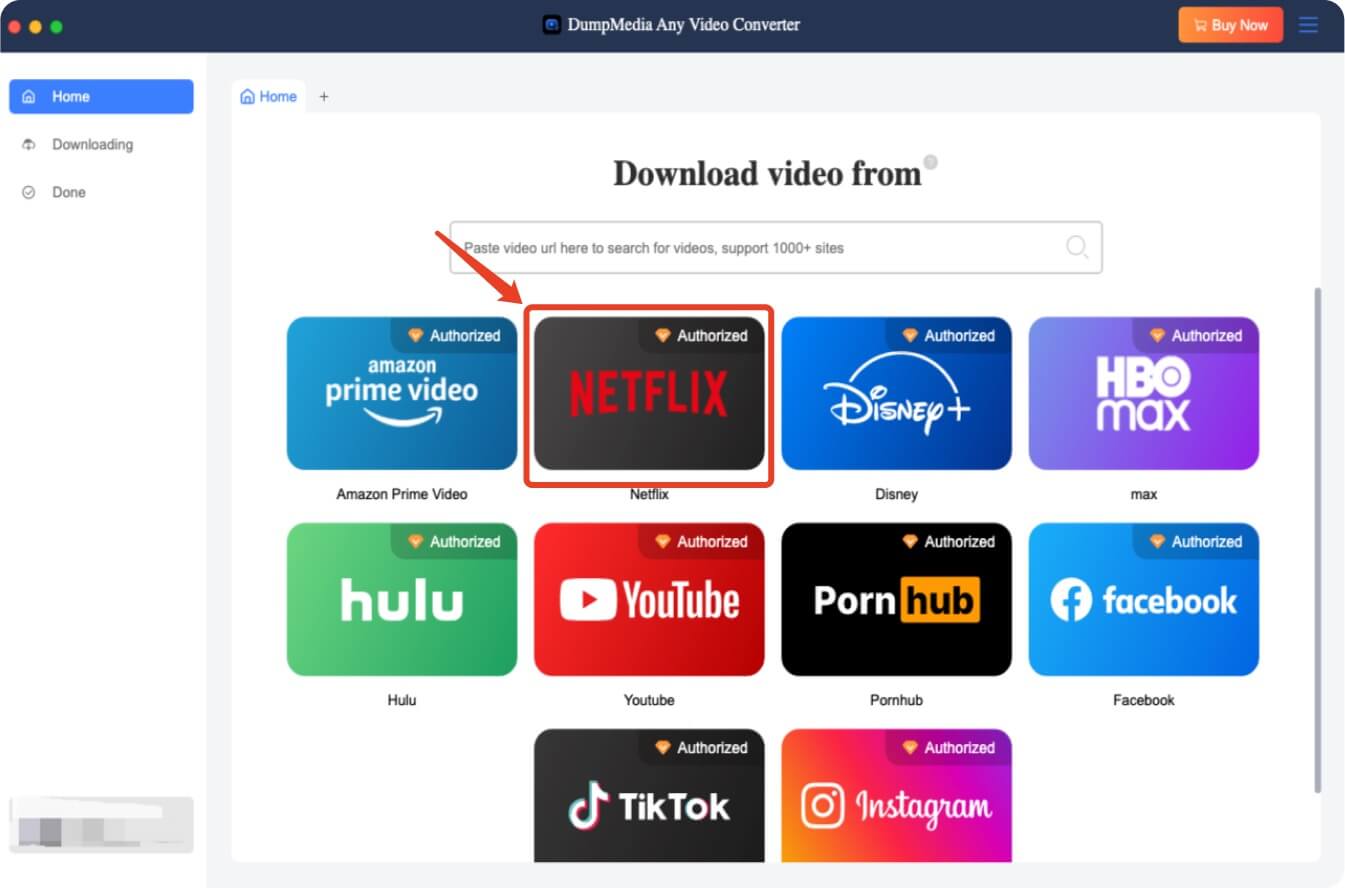
Sonuç
Netflix'i iptal etmek kolaydır ve hazır olduğunuzda aboneliğinizi her zaman yeniden başlatabilirsiniz. Ve iptalden sonra bile favori şovlarınızı ve filmlerinizi saklamak istiyorsanız, DumpMedia Netflix Video Converter akıllı bir çözümdür. En sevdiğiniz Netflix başlıklarını istediğiniz zaman, istediğiniz yerde indirin, dönüştürün ve keyfini çıkarın; abone olun veya olmayın.